Cum să creezi o poveste pe Facebook

Poveștile de pe Facebook pot fi foarte distractive de realizat. Iată cum poți crea o poveste pe dispozitivul tău Android și pe computer.

Primești în sfârșit mesajul WhatsApp pe care l-ai așteptat, dar nu vrei să arăți disperat și să decizi să aștepți pentru a-l vizualiza. Dar, din moment ce nu te poți gândi la altceva, ajungi să te uiți la ceas pentru a lăsa să treacă un timp decent pentru a vizualiza mesajul. Nu este nevoie să treci prin toată această tortură când există mai multe moduri în care poți să-ți vezi mesajul WhatsApp fără a deschide conversația.
Cuprins
Cum să-ți citești mesajele WhatsApp fără a dezactiva marcajele albastre
Puteți vizualiza mesajele WhatsApp fără a anunța cealaltă persoană făcând modificări în Setări. Dacă doriți să vă păstrați setările așa cum sunt, vizualizarea lor este în continuare posibilă. Puteți începe prin glisarea în jos din bara de notificări. Dacă aveți un singur mesaj, va fi ușor de văzut. Ar trebui să-l poți citi. Veți vedea chiar și opțiuni pentru a reda sau marca mesajul ca citit.
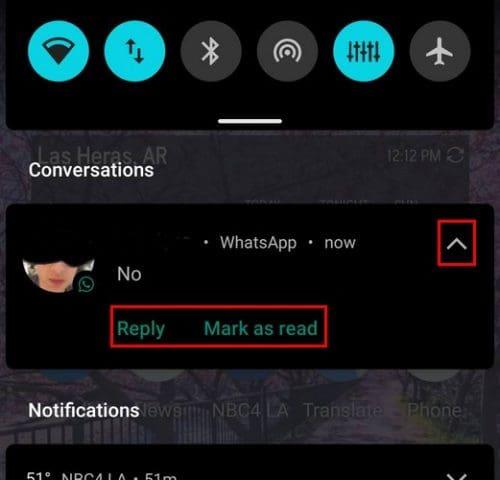
Dar, când aveți diverse mesaje WhatsApp în bara de notificări, va trebui să urmați câțiva pași suplimentari pentru a vizualiza acel mesaj specific. Fiecare mesaj va avea o săgeată în dreapta acestuia. Atingeți această săgeată și mesajul va fi vizibil până în punctul în care îl puteți citi fără a deschide WhatsApp.
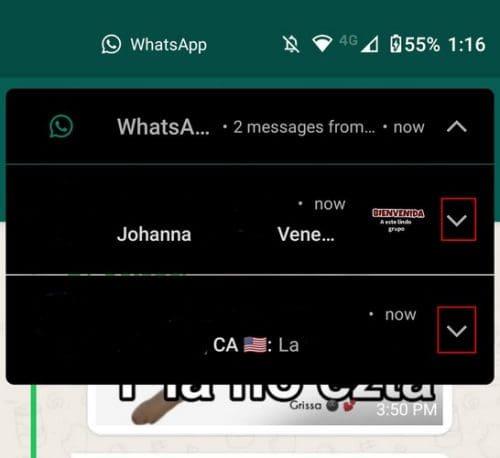
Deschideți în secret mesajele WhatsApp folosind WAMR
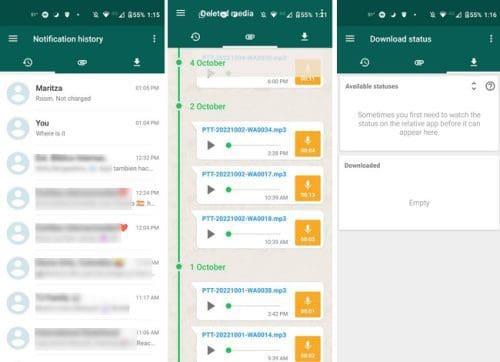
Dacă situația barei de notificare nu este pentru tine, poți încerca să-ți vezi mesajele WhatsApp folosind aplicația WAMR. Aplicația este gratuită și nu te va bombarda cu reclame. Acesta va împărți mesajele WhatsApp în diferite secțiuni, cum ar fi text, atașamente și descărcări. Dar un lucru de reținut este că nu vă va afișa imaginile dacă WhatsApp nu le descarcă automat.
Pentru a economisi spațiu de stocare, unii utilizatori decid să descarce media manual. Ori de câte ori primesc conținut media, va avea o săgeată de descărcare care îi anunță că trebuie să atingă el pentru a-l vedea.
Cum să vizualizați în secret mesajele WhatsApp ajustând unele setări
Nu doriți să verificați mesajele WhatsApp, deoarece de îndată ce le deschideți, ei vor ști că sunteți online și se vor aștepta să le citiți. Și, dacă nu o faci, s-ar putea să primești câteva plângeri mai târziu. Iată câteva modificări pe care le puteți face în Setări, care vă vor permite să verificați toate mesajele dorite fără a dezactiva acele bifă albastre.
Am menționat mai devreme că de îndată ce deschideți WhatsApp, ei vor ști că sunteți online. Să începem prin a dezactiva funcția online. Pentru a face acest lucru, atingeți punctele din dreapta sus și alegeți opțiunea Setări . Apăsați pe Confidențialitate , urmat de Ultima vizualizare și Confidențialitate ( va fi primul din listă ).
În partea de jos este locul unde puteți schimba starea online. Deoarece nu veți vedea opțiunea Nimeni, va trebui să alegeți Același ca și ultima dată și să setați opțiunea Ultimul văzut la Nimeni . Făcând acest lucru, opțiunea online nu va apărea chiar dacă citiți alte mesaje.
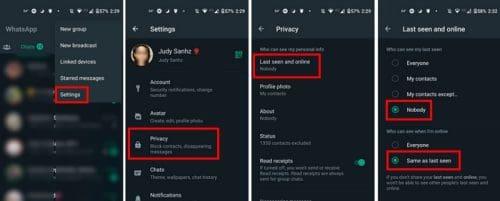
Cum să dezactivezi Chitanțe de citire WhatsApp
Acum că nu trebuie să vă faceți griji că cineva știe că sunteți online, este timpul să dezactivați confirmările de citire, astfel încât acestea să nu devină albastre chiar dacă citiți mesajele. Va trebui să atingeți punctele din dreapta sus a paginii principale a aplicației și apoi să alegeți Setări .
Odată ajuns în Setări, accesați Confidențialitate și dezactivați opțiunea Citiți chitanțe .
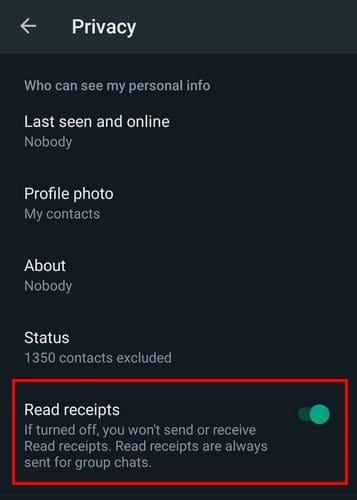
Ține minte că, făcând acest lucru, ei nu vor ști când le citești mesajele, dar tu nu vei ști când le citesc pe ale tale. Veți ști că mesajul a fost livrat, deoarece vor fi două bife. Dacă vedeți doar unul, mesajul nu a ajuns pe dispozitivul lor. Un simbol ceas lângă mesaj indică o eroare și că trimiterea este în curs.
Dezactivarea confirmărilor de citire în chat-urile individuale înseamnă că mesajul dvs. nu va avea o ștampilă de timp. Puteți vedea marca temporală apăsând lung pe un mesaj > Puncte în dreapta sus și urmând opțiunea Informații . WhatsApp vă va arăta ora la care ați trimis mesajul, iar destinatarul l-a citit.
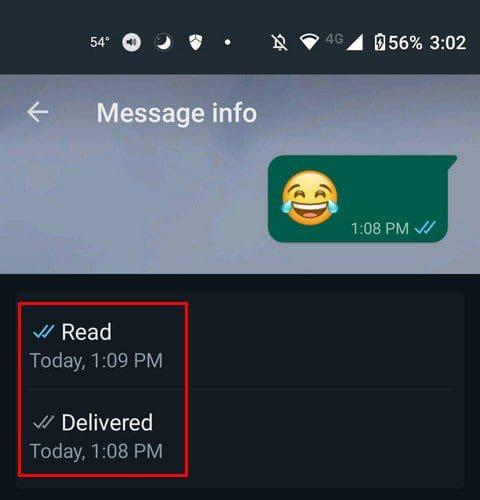
Dezactivarea confirmărilor de citire ascunde, de asemenea, numele dvs. pentru a nu apărea în lista văzută pentru o stare. Cealaltă persoană nu are un mod de a ști decât dacă îi spui tu. Vestea bună este că dezactivarea bifelor albastre nu va afecta modul în care primiți mesajele în grupuri. Un alt lucru de reținut este că atunci când le dezactivați, nimeni nu vă va putea vedea starea. Așa că vă puteți lua la revedere postării dacă dezactivați această funcție. Regula de marcare a timpului se aplică mesajelor vocale. Chiar dacă ați pus ceva pe statut înainte de a-l opri, regula se va aplica în continuare.
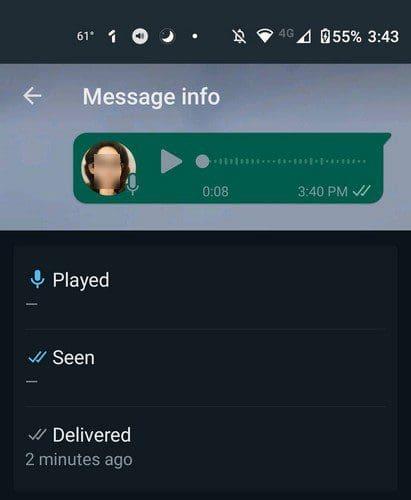
Cum să citiți în secret mesajele WhatsApp folosind widget-uri
Când adăugați widget-ul WhatsApp pe ecranul de pornire, puteți citi cu ușurință mesajele fără a deschide aplicația. Nu veți avea prea multe de ales în ceea ce privește mesajele vocale, deoarece va trebui să le auziți, dar există și o cale de ocolire. Vă puteți trimite mesaje pe WhatsApp . Trimiteți-vă mesajul audio și ascultați-l acolo, nu pe chatul deschis al celeilalte persoane.
Pentru a adăuga widget-ul, apăsați lung pe un spațiu suficient de amplu unde s-ar afla widget-ul. Dacă widget-ul se dovedește a fi prea mic, îl puteți regla oricând mai târziu. Atingeți opțiunea widget-uri și glisați în jos la secțiunea WhatsApp. Atingeți widgetul pe care doriți să îl adăugați și trageți-l în orice direcție, deoarece veți vedea acel spațiu pe ecranul de pornire și acolo îl lăsați să plece.
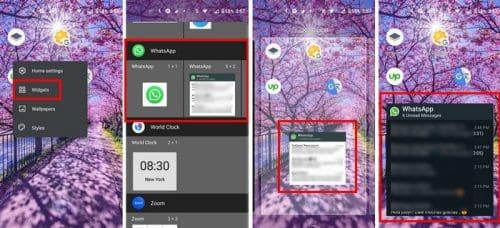
De îndată ce îl eliberați, veți observa că widgetul va avea niște puncte în jurul lui. Trageți aceste puncte astfel încât să puteți ajusta dimensiunea widget-ului. Dacă vă răzgândiți vreodată și doriți să schimbați din nou dimensiunea, pur și simplu apăsați lung pe tastatură și vor apărea acele puncte.
Lectură suplimentară
Vrei să știi ce alte lucruri grozave poți face pe WhatsApp? Vedeți cum vă puteți transforma într-un avatar sau cum vă puteți împărtăși locația actuală pentru acele momente în care nu aveți idee unde vă aflați.
Un lucru de care mulți utilizatori se plâng este stocarea. Vedeți cum vă puteți gestiona stocarea WhatsApp , astfel încât acele grupuri WhatsApp să nu vă distrugă telefonul. Dacă nu ești prea sigur care este treaba cu acele comunități , există un articol pe care ar trebui să-l citești pentru a fi la curent.
Concluzie
Când poți citi în secret mesajele WhatsApp, lucrurile sunt mult mai accesibile. Nu trebuie să vă faceți griji că cealaltă persoană se enervează pentru că a văzut bifa albastre, dar nu ați răspuns. De asemenea, puteți vedea dacă este ceva care necesită atenția dumneavoastră imediată sau dacă este ceva care poate aștepta.
Ai văzut că poți vedea acele mesaje folosind bara de notificări. Chiar dacă aveți mai multe mesaje, puteți izola acel mesaj și răspunde dacă doriți. De asemenea, puteți utiliza o aplicație pentru a vedea mesajele și media. Nu în ultimul rând, widget-urile vă ajută să vă vedeți mesajele în modul ninja. Ce metodă crezi că va fi preferata ta în viitor? Împărtășiți-vă gândurile în comentariile de mai jos și nu uitați să împărtășiți articolul altora pe rețelele sociale.
Poveștile de pe Facebook pot fi foarte distractive de realizat. Iată cum poți crea o poveste pe dispozitivul tău Android și pe computer.
Aflați cum să dezactivați videoclipurile care se redau automat în Google Chrome și Mozilla Firefox cu acest tutorial.
Rezolvă o problemă în care Samsung Galaxy Tab S8 rămâne blocat pe un ecran negru și nu se pornește.
Citește acum pentru a învăța cum să ștergi muzică și videoclipuri de pe Amazon Fire și tabletele Fire HD pentru a elibera spațiu, a face curățenie sau a îmbunătăți performanța.
Un tutorial care arată două soluții pentru a împiedica permanent aplicațiile să se pornească la start pe dispozitivul dumneavoastră Android.
Acest tutorial îți arată cum să redirecționezi un mesaj text de pe un dispozitiv Android folosind aplicația Google Messaging.
Ai un Amazon Fire și dorești să instalezi Google Chrome pe acesta? Află cum să instalezi Google Chrome prin fișier APK pe dispozitivele Kindle.
Cum să activați sau să dezactivați funcțiile de corectare a scrierii în sistemul de operare Android.
Când Samsung a lansat noua sa linie de tablete de vârf, a fost multă entuziasm. Nu doar că Galaxy Tab S9 și S9+ aduc actualizările așteptate față de linia Tab S8, dar Samsung a introdus și Galaxy Tab S9 Ultra.
Un tutorial care te ghidează cum să activezi Opțiunile pentru Dezvoltatori și Debugging USB pe tableta Samsung Galaxy Tab S9.







